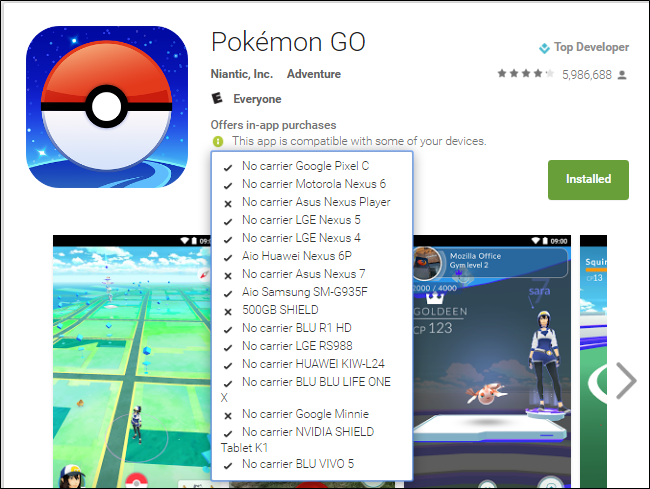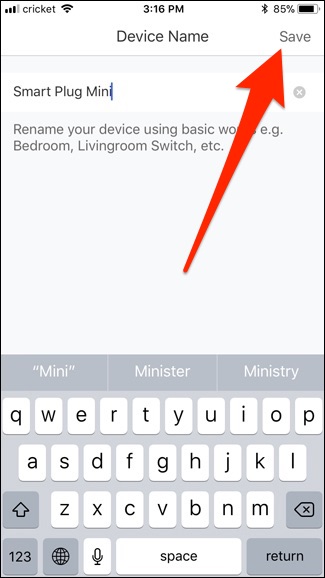
La interfaz web de Google Play es una forma realmente conveniente de instalar aplicaciones en su teléfono Android. Lamentablemente, conserva todos sus dispositivos Android, incluso los que ya no tiene. Aquí se explica cómo ocultarlos de ese menú de instalación.
Básicamente, cada nuevo dispositivo Android que agregue a su cuenta de Google se incluye en el menú de instalación de Play en la web. Ahora, la mayoría de las personas no van a agregar nuevos dispositivos cada semana, pero los usuarios a los que les gusta actualizar ROM personalizadas a menudo verán algunos efectos extraños: la ROM hace que el dispositivo se registre como una nueva unidad en la cuenta. En otras palabras, si tienes un Nexus 6 que se ha flasheado entre 12 y 15 veces, existe una gran posibilidad de que veas ese dispositivo en tu cuenta entre 12 y 15 veces. Se vuelve un poco ridículo.
Pero incluso aparte de eso, nadie necesita ver sus teléfonos antiguos en el menú de instalación, porque lo más probable es que no instale algo en un teléfono antiguo.
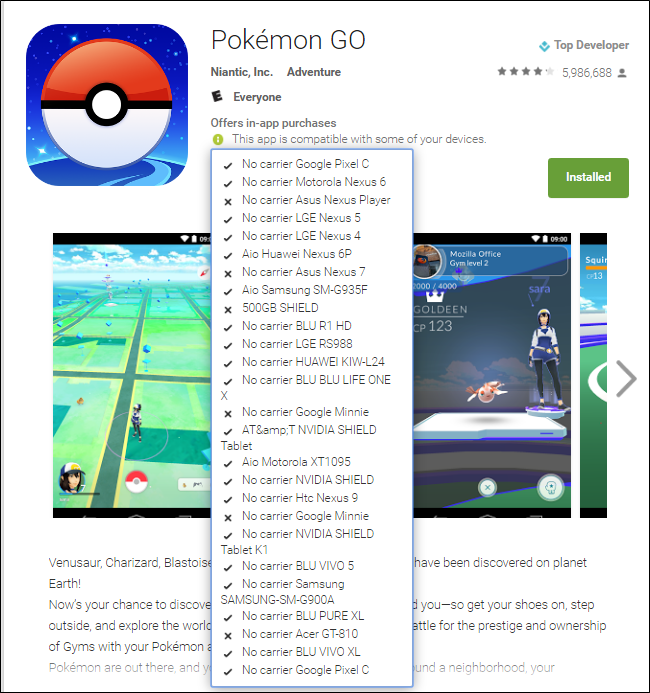
La buena noticia es que puedes controlar fácilmente qué dispositivos aparecen en el menú de instalación de Play.
Para comenzar, deberá ir al sitio web de Google Play desde su navegador web. Vale la pena mencionar que si bien puedes hacer esto desde tu dispositivo móvil, es mucho más fácil desde una computadora.
En la esquina superior derecha de la interfaz web de Play, verá un puñado de opciones: Google Apps, notificaciones, cuenta, ayuda y configuración. El último, indicado por el icono del engranaje, es lo que desea. Dale un clic.
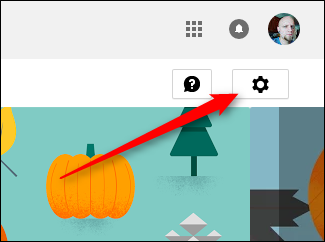
Una vez hecho clic, se abrirá un menú con dos opciones: Configuración y Administrador de dispositivos Android. Si bien esta última parece la opción lógica, eso no es lo que estamos buscando aquí. El Administrador de dispositivos Android es el localizador de dispositivos de Google y no tiene nada que ver con la configuración que busca. En su lugar, haga clic en «Configuración».
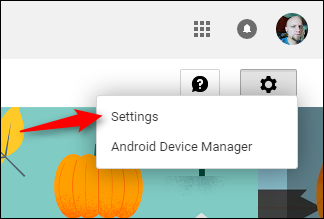
Esto abrirá el menú «Mis dispositivos», que es exactamente lo que desea. Este menú debería mostrar todos sus dispositivos, antiguos y nuevos, con varias opciones para cada uno. Se divide en categorías para ayudarte a descubrir qué es qué.
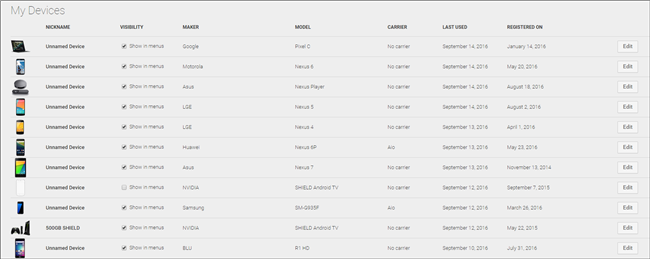
Si desea cambiar el nombre de cualquiera de sus dispositivos a algo específico en lugar del formato genérico Marca-Modelo-Portador , puede hacerlo haciendo clic en el botón «Editar» en el lado derecho y dándole un nuevo nombre a la izquierda.
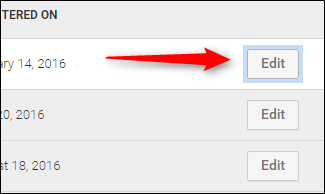
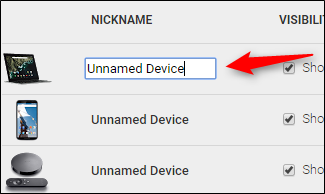
Sin embargo, si desea ocultar el dispositivo, simplemente desmarque la opción «Mostrar en menús». Eso es practicamente todo.
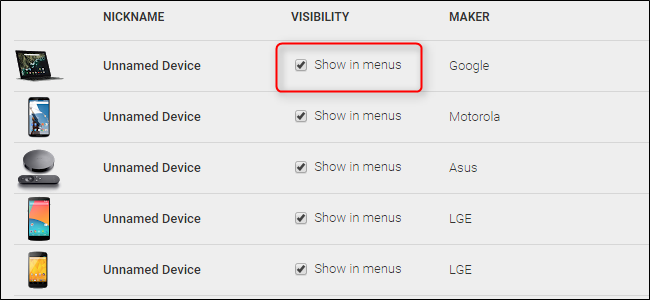
Los cambios tardarán unos minutos en aparecer en el menú de instalación de Play, pero una vez que lo hagan, habrá terminado. Felicidades.